Да, я понимаю, что это противоречит цели обычного пользователя. Но вот такая ситуация. Мой друг хочет установить временные ограничения для своего сына, обучающегося дома, и его сын должен быть обычным пользователем, чтобы использовать семейную безопасность. Но в то же время его сын (который я лично считаю слишком старым, чтобы иметь ограничения по времени), должен иметь возможность обновлять и устанавливать некоторые из своих игр на своем компьютере. Поэтому я думаю, что это просто "легкий" родительский контроль (просто что-то, чтобы помочь ему сосредоточиться, а не отвлекайтесь на часы игр).
Это базовая версия Windows 8.1, так что нет редактора групповой политики (gpedit.магистр.) Тем не менее, я довольно хорошо разбираюсь в компьютерах, и я понял, как его установить. Но у него не так много функций, которые есть у" реального " gpedit. Вот пример того, что есть в моем gpedit:
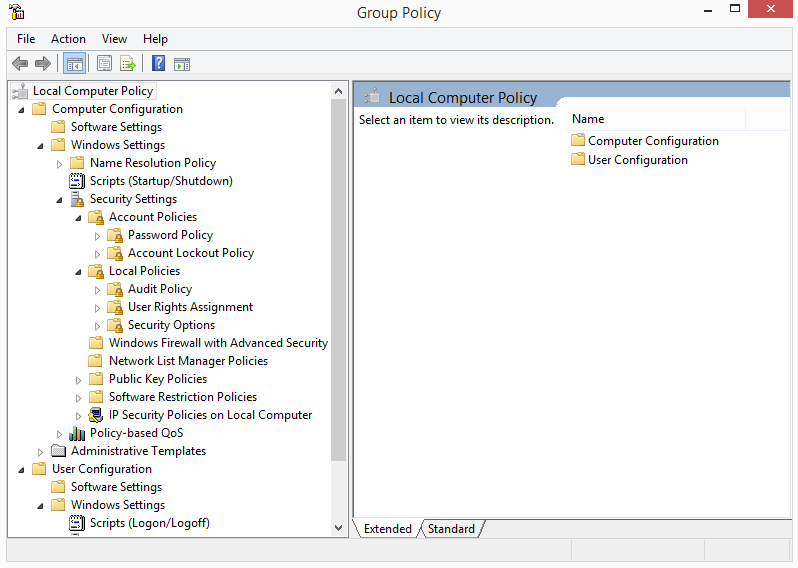
 Komp
Komp
 3428
3428






















